
תוכנה זו תשמור על מנהלי ההתקנים שלך, ובכך תשמור עליך מפני שגיאות מחשב נפוצות ותקלות חומרה. בדוק את כל הנהגים שלך כעת בשלושה שלבים פשוטים:
- הורד את DriverFix (קובץ הורדה מאומת).
- נְקִישָׁה התחל סריקה למצוא את כל הנהגים הבעייתיים.
- נְקִישָׁה עדכן מנהלי התקנים כדי לקבל גרסאות חדשות ולהימנע מתקלות במערכת.
- DriverFix הורד על ידי 0 קוראים החודש.
אם אתה או החברה שלך משתמשים ב- Microsoft Office Suite, קרוב לוודאי שלקוח הדוא"ל המוגדר כברירת מחדל הוא Microsoft Outlook.
אמנם זה לא יכול להיות בדיוק ה לקוח הדוא"ל הפופולרי ביותר שם בחוץ, הוא מאוד מסתגל ומתעדכן כל הזמן, מה שהופך אותו לאמין מאוד.
כמובן, היבט אחד לגבי Outlook, ולקוחות דוא"ל אחרים לצורך העניין הוא שאנשים רבים סקרנים כיצד ניתן לאחסן מקומית את הדוא"ל ממנו.
בעוד שמיקרוסופט Outlook כבר עשויה לאחסן את הדוא"ל באופן מקומי במחשב האישי שלך בצורה של קובץ PST, זה לא כל כך נגיש.
יתרה מכך, פתיחת קובץ PST אינה כל כך קלה, מכיוון שאתה זקוק ל- Outlook כדי לפתוח אותו או כלי צד שלישי אחר המתמחה בהמרה, שחזור וניהול דוא"ל.
כיצד אוכל להוריד דוא"ל של Microsoft Outlook ל- Excel?
דבר אחד שעליך לזכור הוא שאם ברצונך לייצא דוא"ל ל- לְהִצטַיֵן גיליון אלקטרוני, הדבר היחיד שהועבר יהיה הנתונים עצמם והקישורים הבסיסיים.
אלמנטים אחרים, כגון עיצוב יאבדו בתהליך, כך שהפעולה אינה בדיוק הוכחה מטופשת.
אם העיצוב הוא דאגה מרכזית עבורך, עליך לשקול לייצא את הודעות הדוא"ל ל- HTML.
1. הורד דוא"ל של Outlook ל- Excel באמצעות ייבוא / ייצוא
- לִפְתוֹחַ Microsoft Outlook
- ללחוץ קוֹבֶץ
- בחר פתח וייצא
- נְקִישָׁה יבוא ויצוא
- בחר ייצא לקובץ
- לחץ על עיון
- הגדר את סוג הקובץ כ- CSV
- בדוק את ה ייצא הודעות דואר אלקטרוני מתיקיה כדי לפתוח את השדות בהתאמה אישית תיבת דיאלוג
- הוסף או הסר את השדות הדרושים לך בחוברת העבודה
- בחר את המיקום שבו תרצה לשמור את הקובץ שלך
- תן לקובץ שם לזיהוי קל יותר
- בחר סיים
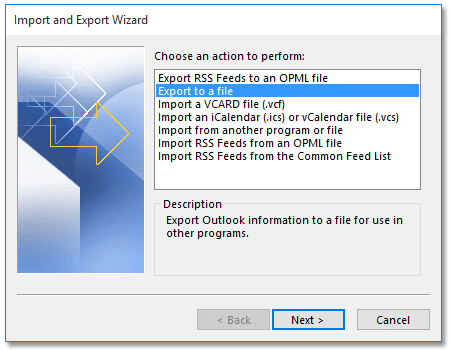
2. הורד דוא"ל של Outlook ל- Excel באמצעות Copy
- לִפְתוֹחַ Microsoft Outlook
- לך ל דוֹאַר נוף
- לך ל נוף
- בחר חלונית קריאה
- נְקִישָׁה כבוי
- נְקִישָׁה נוף
- בחר הוסף עמודות
- ה הצג עמודות תופיע תיבת דו-שיח
- בחר כל שדות הדואר מ ה בחר עמודות זמינות רשימה נפתחת
- לחץ כדי להדגיש את הוֹדָעָה אפשרות ב עמודות זמינות סָעִיף
- לחץ על לְהוֹסִיף כפתור ו בסדר כפתור אחד אחד
- בחר את כל המיילים בתיקיית הדוא"ל
- העתק את כולם באמצעות Ctrl + ג
- לִיצוֹר חוברת עבודה חדשה במיקרוסופט מצטיינת
- לְהַדבִּיק את המיילים בחוברת העבודה ההיא
- להציל חוברת העבודה
3. השתמש בתוסף של Microsoft Outlook
אתה יכול להשתמש בתוספות עבור Microsoft Outlook כדי להקל על המרת דואר להצטיינות בהרבה.
תוכניות אלה בדרך כלל כוללות כמו אשף מדריך שצריך לעקוב, ותסיים תוך זמן קצר.
דוגמה אחת כזו היא Kutools עבור Microsoft Outlook, וזה יאפשר לך לבצע את אותו התהליך רק ב -2 או 3 שלבים.
ייצוא מיילים לאקסל נעשה קל
על ידי ביצוע כל אחד מהטיפים שהוזכרו לעיל, תוכל להשתמש בכל גיליון אלקטרוני שתקבל באמצעות דוא"ל ביעילות.
יתרה מכך, שיטות אלה עובדות עם כמעט כל תוכנית שיכולה לנהל גיליונות אלקטרוניים, לא רק את Microsoft Excel.
פריטים קשורים שעליך לבדוק:
- Microsoft Outlook לקבל תמיכה מלאה בנושא Black Office
- כיצד להוריד את Salesforce for Outlook
- לא ניתן להציג את שגיאת רשימת הכתובות ב- Outlook


